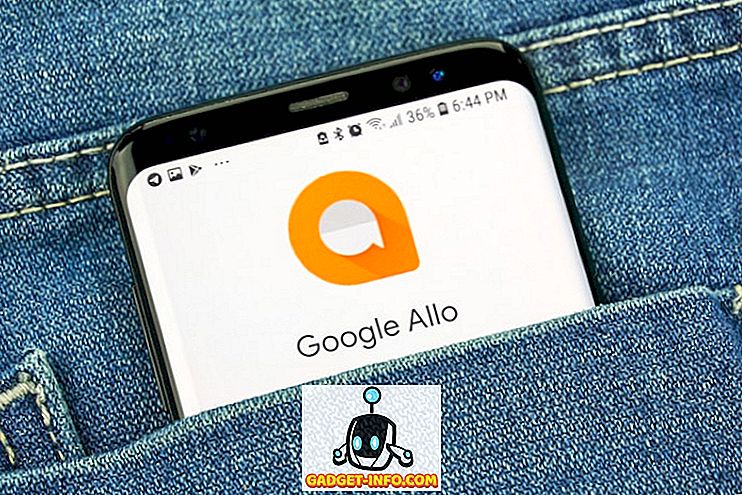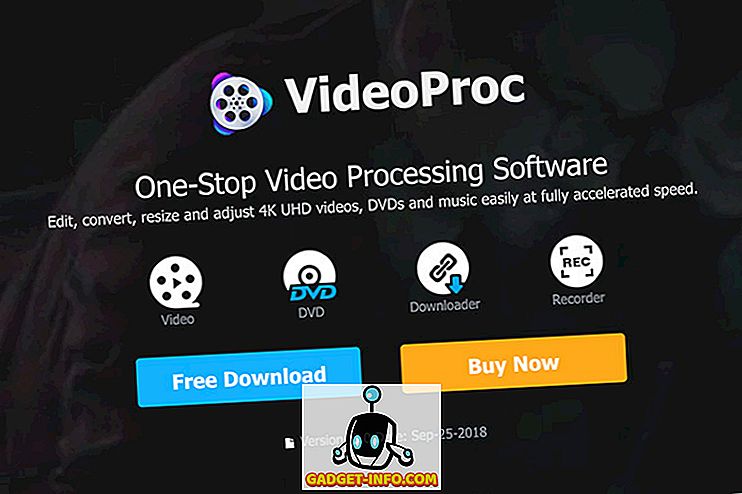بالنسبة لمن هم على دراية جيدة ببرنامج Excel ، فأنت على الأرجح على دراية كبيرة بوظيفة VLOOKUP . يتم استخدام الدالة VLOOKUP لإيجاد قيمة في خلية مختلفة بناءً على بعض النص المطابق داخل نفس الصف.
إذا كنت لا تزال جديدًا في وظيفة VLOOKUP ، فيمكنك الاطلاع على مشاركتي السابقة حول كيفية استخدام VLOOKUP في Excel.

تتسم VLOOKUP بالقوة كما هي ، حيث توجد قيود على كيفية تنظيم الجدول المرجعي المطابق حتى تعمل الصيغة.
ستوضح لك هذه المقالة القيود التي لا يمكن فيها استخدام VLOOKUP وإدخال وظيفة أخرى في Excel تسمى INDEX-MATCH يمكنها حل المشكلة.
INDEX MATCH مثال على Excel
باستخدام المثال التالي جدول بيانات Excel ، لدينا قائمة بأسماء مالكي السيارات واسم السيارة. في هذا المثال ، سنحاول الحصول على معرف السيارة استنادًا إلى طراز السيارة المدرج تحت العديد من المالكين كما هو موضح أدناه:

على ورقة منفصلة تسمى CarType ، لدينا قاعدة بيانات بسيطة للسيارات مع المعرف ونموذج السيارة واللون .

باستخدام إعداد الجدول هذا ، يمكن أن تعمل وظيفة VLOOKUP فقط إذا كانت البيانات التي نريد استردادها موجودة في العمود الموجود على يمين ما نحاول مطابقته (حقل طراز السيارة ).
بعبارة أخرى ، باستخدام بنية الجدول هذه ، بما أننا نحاول مطابقتها بناءً على طراز السيارة ، فإن المعلومات الوحيدة التي يمكننا الحصول عليها هي اللون (غير معرّف حيث يقع عمود المعرف إلى يسار عمود طراز السيارة .)
هذا لأنه مع VLOOKUP ، يجب أن تظهر قيمة البحث في العمود الأول ويجب أن تكون أعمدة البحث على اليمين. لا يتم استيفاء أي من هذه الشروط في مثالنا.
الخبر السار هو أن INDEX-MATCH سيكون قادراً على مساعدتنا في تحقيق ذلك. في الواقع ، هذا هو الجمع بين وظيفتي Excel التي يمكن أن تعمل بشكل فردي: دالة INDEX ووظيفة MATCH .

ومع ذلك ، لغرض هذه المقالة ، سنتحدث فقط عن الجمع بين الاثنين بهدف تكرار وظيفة VLOOKUP .

يمكن أن تبدو الصيغة طويلة ومرهقة في البداية. ومع ذلك ، بمجرد استخدام ذلك عدة مرات ، سوف تتعلم بناء الجملة عن ظهر قلب.
هذه هي الصيغة الكاملة في مثالنا:
= INDEX (CarType $ A $ 2:! $ A $ 5، MATCH (B4، CarType $ B $ 2: $ B $ 5،0))
هنا هو انهيار لكل قسم
= INDEX ( - يشير "=" إلى بداية الصيغة في الخلية و INDEX هو الجزء الأول من وظيفة Excel التي نستخدمها.
CarType! $ A $ 2: $ A $ 5 - الأعمدة على الورقة CarType حيث ترد البيانات التي نريد استردادها. في هذا المثال ، معرف كل نموذج سيارة.
MATCH ( - الجزء الثاني من وظيفة Excel التي نستخدمها.
B4 - الخلية التي تحتوي على نص بحث نستخدمه ( طراز السيارة ) .
CarType! $ B $ 2: $ B $ 5 - الأعمدة على الورقة CarType مع البيانات التي سنستخدمها لمطابقة نص البحث.
0)) - للإشارة إلى أن نص البحث يجب أن يتطابق تمامًا مع النص الموجود في العمود المطابق (مثل CarType! $ B $ 2: $ B $ 5 ). إذا لم يتم العثور على المطابقة التامة ، فستعيد الصيغة # N / A.
ملاحظة : تذكر قوس الإغلاق المزدوج في نهاية هذه الوظيفة "))" والفواصل بين الحجج.
أنا شخصياً ابتعدت عن VLOOKUP واستخدم الآن INDEX-MATCH لأنها قادرة على القيام بأكثر من VLOOKUP.
تتمتع وظائف INDEX-MATCH أيضًا بفوائد أخرى مقارنةً بـ VLOOKUP :
- حسابات أسرع
عندما نعمل باستخدام مجموعات بيانات كبيرة حيث يمكن للحساب نفسه أن يستغرق وقتًا طويلاً نظرًا للعديد من وظائف VLOOKUP ، ستجد أنه بمجرد استبدال كل هذه الصيغ باستخدام INDEX-MATCH ، فسيتم حساب الحساب بشكل أسرع.
- لا حاجة لحساب الأعمدة النسبية
إذا كان جدولنا المرجعي يحتوي على النص الرئيسي الذي نريد البحث فيه في العمود C ، والبيانات التي نحتاجها في العمود AQ ، فسنحتاج إلى معرفة / حساب عدد الأعمدة بين العمود C والعمود AQ عند استخدام VLOOKUP .
باستخدام وظائف INDEX-MATCH ، يمكننا تحديد عمود الفهرس مباشرة (أي عمود AQ) حيث نحتاج إلى الحصول على البيانات وتحديد العمود المراد مطابقته (أي العمود C).
- يبدو أكثر تعقيدا
VLOOKUP شائع جدًا في الوقت الحاضر ، ولكن لا يعرف الكثير عن استخدام وظائف INDEX-MATCH معًا.
تساعد السلسلة الطويلة في دالة INDEX-MATCH على جعلك تبدو كخبير في التعامل مع وظائف Excel المعقدة والمتقدمة. استمتع!